Tryb kompatybilności Windows 10

- 633
- 89
- Pani Jerzy Kruk
Tryb kompatybilności systemu Windows 10 pozwala uruchomić oprogramowanie na komputerze, który działał normalnie tylko w poprzednich wersjach systemu Windows, aw ostatnim systemie operacyjnym program nie uruchamia się ani nie działa z błędami. W tych instrukcjach, jak włączyć tryb kompatybilności z systemem Windows 8, 7, Vista lub XP w systemie Windows 10 w celu poprawienia błędów programu.
Domyślnie system Windows 10 po awarii w programach proponuje automatyczne włączenie trybu kompatybilności, ale tylko w niektórych z nich nie zawsze. Ręczne włączenie trybu kompatybilności, który wcześniej (w poprzednim systemie operacyjnym) został wykonany za pośrednictwem właściwości programu lub jego etykiety, teraz niedostępne dla wszystkich etykiet, a czasem konieczne jest użycie specjalnego narzędzia do tego. Rozważ obie metody.
Włączenie trybu zgodności za pomocą właściwości programu lub etykiety
Pierwszym sposobem włączenia trybu kompatybilności w systemie Windows 10 jest bardzo prosty - kliknij etykietę za pomocą odpowiedniego przycisku myszy lub plikiem programu wykonywalnego, wybierz element „Właściwości” i otwórz, jeśli w ogóle, znajduje się karta „Kompatybilność”.

Pozostaje tylko ustawienie parametrów trybu kompatybilności: Wskaż wersję systemu Windows, w której program został uruchomiony bez błędów. W razie potrzeby włącz uruchomienie programu w imieniu administratora lub w trybie mniejszej rozdzielczości ekranu i niskiego koloru (dla całkowicie starych programów). Następnie zastosuj wykonane ustawienia. Następnym razem, gdy program zostanie uruchomiony z już zmienionymi parametrami.
Jak włączyć tryb kompatybilności programów z poprzednimi wersjami systemu operacyjnego w systemie Windows 10, eliminując problemy
Aby rozpocząć konfigurowanie trybu kompatybilności programu, musisz uruchomić specjalne narzędzie do eliminowania obrzydliwych programów Windows 10 zaprojektowanych dla poprzednich wersji systemu Windows ”.
Możesz to zrobić albo za pomocą panelu sterowania „Eliminacja problemów” (panel sterowania można otworzyć za pomocą przycisku prawym przyciskiem myszy. Aby zobaczyć „eliminację pozycji innych niż strandery” po prawej stronie w polu „Widok”, powinny być „ikony”, a nie „kategorie”) lub, szybciej, poprzez wyszukiwanie paska zadań.
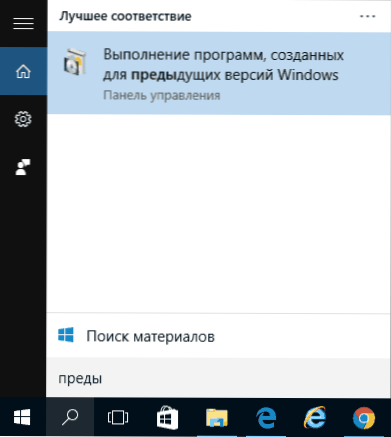
Rozpocznie się sposób wyeliminowania problemów z kompatybilnością starych programów w systemie Windows 10. Sensowne jest użycie elementu „Uruchamianie w imieniu administratora” podczas korzystania z niego (zastosuje to parametry do programów w folderach z ograniczonym dostępem). Kliknij Następny".
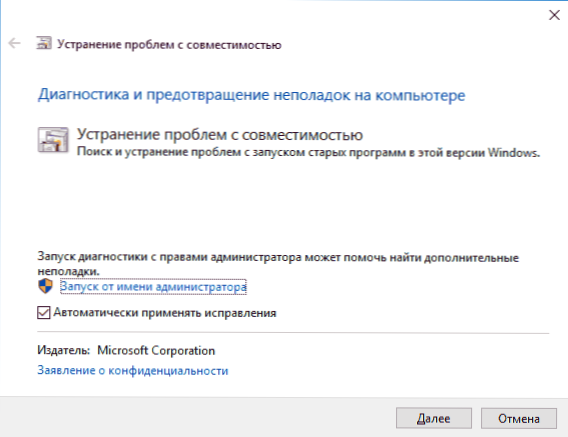
Po pewnych oczekiwań w następnym oknie zaproponowano wybór programu o kompatybilności, z którego są problemy. Jeśli chcesz dodać własny program (na przykład aplikacje przenośne nie będą wyświetlane na liście), wybierz „NO na liście” i kliknij „Dalej”, a następnie ustaw drogę do pliku Exe programu programu Exe.
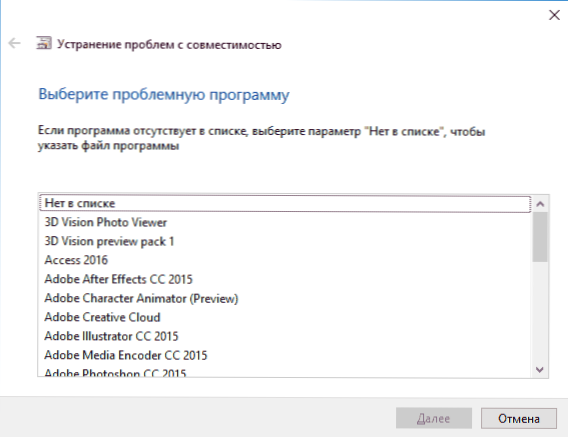
Po wybraniu programu lub wskazaniu jego lokalizacji zostanie zaproponowane do wyboru trybu diagnostycznego. Aby ręcznie określić tryb zgodności z określoną wersją systemu Windows, kliknij „Diagnostyka programu”.
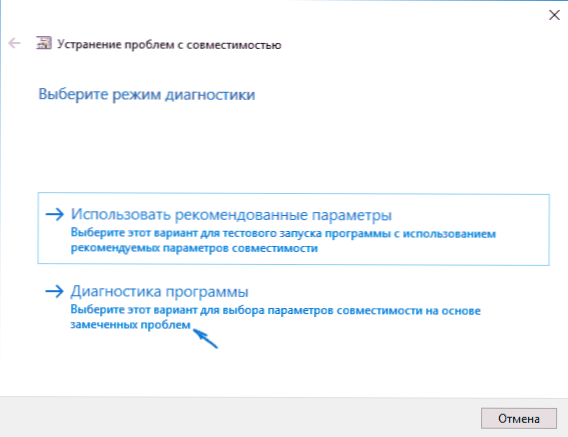
W następnym oknie zostanie zaproponowane, aby wskazać problemy, które zostały zauważone po uruchomieniu programu w systemie Windows 10. Wybór „programu działał w poprzednich wersjach systemu Windows, ale nie jest teraz zainstalowany lub nie uruchomiony” (lub inne opcje, zgodnie z sytuacją).
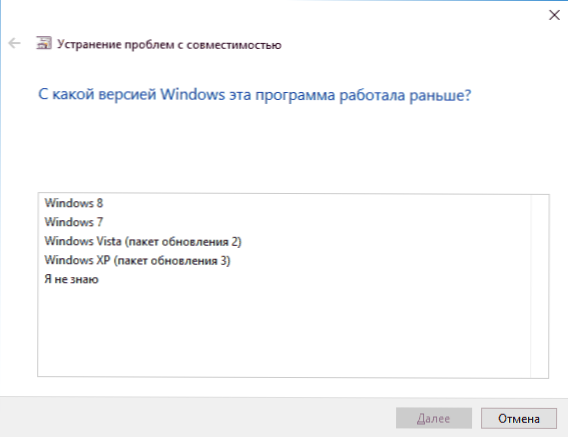
Następne okno będzie musiało wskazać, z którą wersją systemu operacyjnego, aby umożliwić kompatybilność - Windows 7, 8, Vista i XP. Wybierz opcję i kliknij „Dalej”.
W następnym oknie, aby zakończyć instalację trybu kompatybilności, musisz kliknąć „Sprawdź program”. Po rozpoczęciu jego kontroli (które sam wykonujesz, opcjonalnie) i zamknięcie, kliknij „Dalej”.
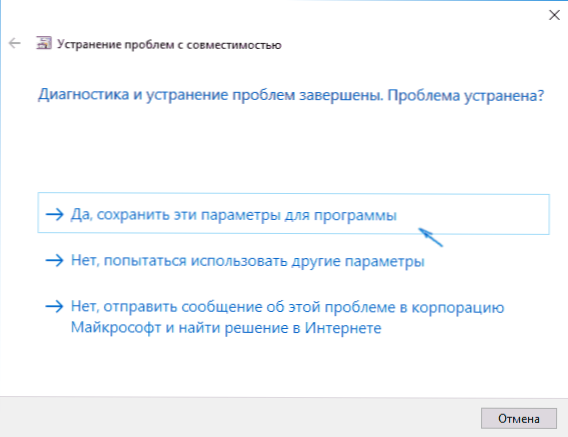
I ostatecznie albo zachowaj parametry kompatybilności dla tego programu, albo użyj drugiego punktu, jeśli błędy pozostają: „Nie, spróbuj użyć innych parametrów”. Gotowy, po utrzymaniu parametrów, program będzie działał w systemie Windows 10 w wybranym trybie połączonym.
Włączenie trybu zgodności w systemie Windows 10 - wideo
Podsumowując, wszystko jest takie samo, jak zostało wypowiedziane powyżej w formacie instrukcji wideo.
Jeśli masz jakieś pytania związane z pracą w trybie kompatybilności i ogólnie programy w systemie Windows 10, zapytam, postaram się pomóc.
- « Komputer jest uruchamiany nieprawidłowo w systemie Windows 10
- Ustawienie SSD dla systemu Windows 10 »

